Zevenet Loadbalancer ist der Nachfolger von Zen Loadbalancer zu dem ich schon von einiger Zeit mal ein Howto geschrieben hatte. Der Zevenet Loadbalancer eignet sich besonders für Testumgebungen, da er schnell installiert, konfiguriert und obendrein kostenlos ist. Daher gibt es an dieser Stelle mal ein aktualisiertes HowTo zu Zevenet und Exchange 2019.
Der Loadbalancer Zevenet kann hier runtergeladen werden:
Die Installation kann auf BareMetal, in einer VM oder als Container erfolgen. In meiner Testumgebung habe ich Zevenet als VM installiert.
Installation Zevenet Community Edition
Die Installation von Zevenet ist schnell erledigt, ich habe den Loadbalancer in einer VM bereitgestellt. Da nur wenige Angaben erforderlich sind, gibt es an dieser Stelle nur ein paar Screenshots und nur wenn nötig einen entsprechenden Kommentar:
Unter der angegebenen IP-Adresse ist das Management Interface des Loadbalancers später erreichbar. Wer mehrere Netzwerkkarten verwenden will, muss hier also eine IP aus dem Management Netz angeben. In meiner Testumgebung habe ich nur eine Netzwerkkarte konfiguriert:
Für GRUB brauch hier nur /dev/sda ausgewählt werden:
Nach der Installation ist das Login via Konsole oder SSH mit dem Benutzer root und dem gewählten Passwort möglich:
Konfiguration Zevenet Community Edition
Das GUI von Zevenet lässt sich via https auf dem Port 444 erreichen. Auch hier ist die Anmeldung mit dem Benutzer root möglich.
- https://IP:444/
Nach dem Login wird die Übersicht angezeigt:
In meiner Testumgbeung habe ich zwar nur eine Netzwerkkarte, kann aber trotzdem mit einem virtuellen Interface den Exchange Traffic auf eine andere IP Adresse als das Management Interface des Loadbalancers konfigurieren:
Ich habe daher ein virtuelles Interface mit der nächsten freien IP konfiguriert:
Nachdem das virtuelle Interface angelegt wurde, sieht es wie folgt aus:
Dieses virtuelle Interface lässt sich später für das Loadbalancing der Exchange Server nutzen.
Als Nächstes wird das Zertifikat für das Loadbalancing der Exchange Server hochgeladen. Das Zertifikat wird für den Virtual Service der Exchange Server verwendet:
Das Zertifikat habe ich bereits im Vorfeld auf die Namen outlook.frankysweblab.de und autodiscover.frankysweblab.de ausgestellt und in das PEM Format konvertiert. Das Exchange Zertifikate Whitepaper enthält entsprechende HowTos dazu.
Nachdem das Zertifikat hochgeladen wurde, sieht es in der Übersicht wie folgt aus:
Jetzt kann eine neue Farm (Virtual Service) angelegt werden:
Die folgenden Einstellungen werden für die Exchange Farm ausgewählt:
Die neu angelegte Farm kann nun bearbeitet werden:
In den Einstellungen der Farm wird nun der Listener auf “https” umgestellt. Die veralteten SSL und TLS Protokolle können deaktiviert werden, außerdem wird das zuvor hochgeladene Zertifikat zugewiesen:
Die restlichen Einstellungen können so belassen werden. In dem Abschnitt “Services Settings” der Farm, kann nun ein neuer Service erstellt werden (Als Name bietet sich “Exchange” an):
Für den neuen Service werden nun die Backend Server angegeben und die Option “HTTPS Backends” aktiviert:
Die Einstellungen können nun mit “Submit” gespeichert werden und die Farm sollte verfügbar sein:
Unter dem Punkt Monitoring finden sich nun ein paar Statistiken zu der neu angelegten Farm:
Grundlegend ist damit die Konfiguration von Zevenet schon abgeschlossen. Am DNS-Server müssen nun noch die DNS Einträge für outlook.frankysweblab.de und autodiscover.frankysweblab.de auf die IP der Farm umgestellt werden:
Wenn man ein bisschen durch die Einstellungen klickt, wird man schnell feststellen, dass es sich bei Zevenet um einen sehr einfachen Loadbalancer handelt. Es lässt sich sehr wenig konfigurieren, für Testumgebungen reicht dies aber völlig aus. Für produktive Umgebungen würde man die Community Edition ohnehin nicht verwenden.
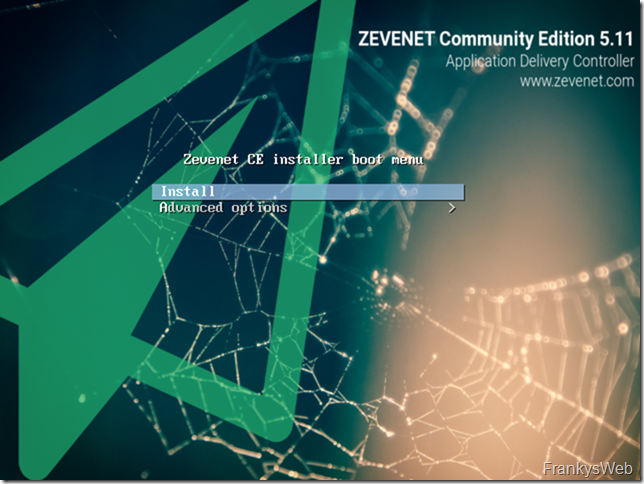
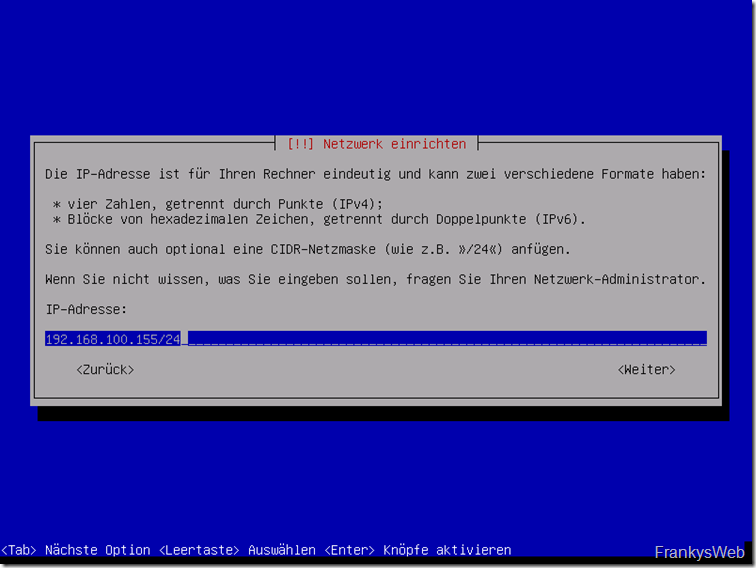
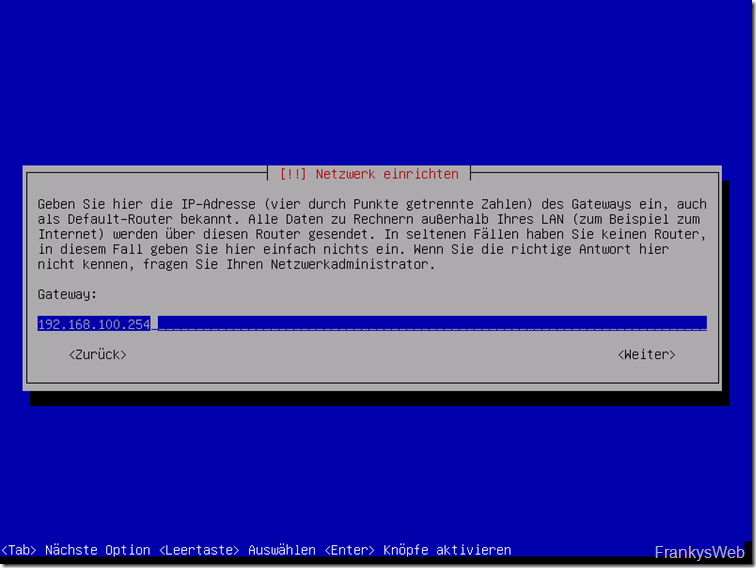
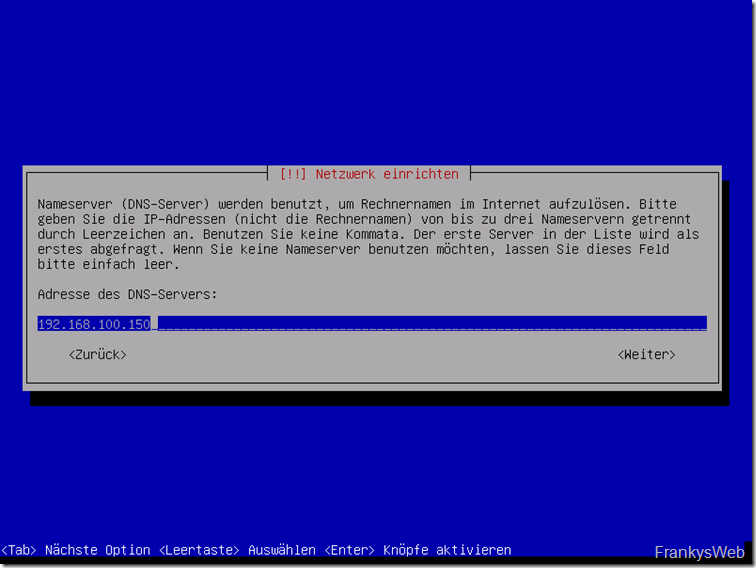
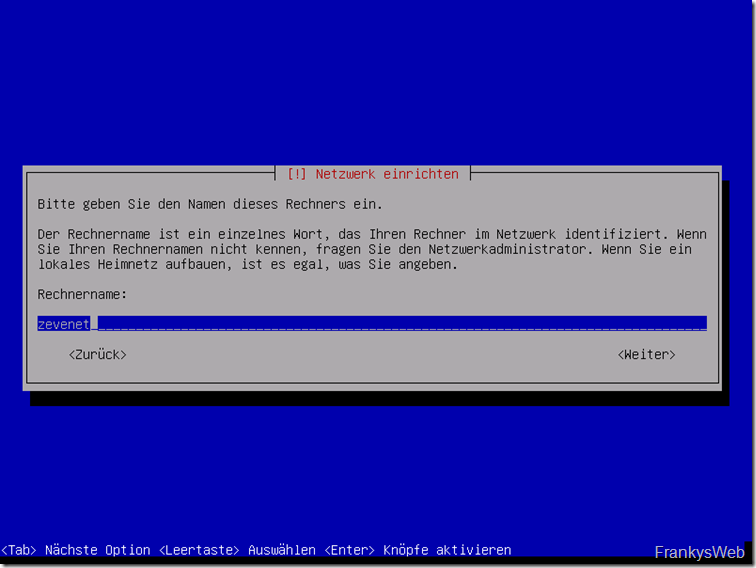
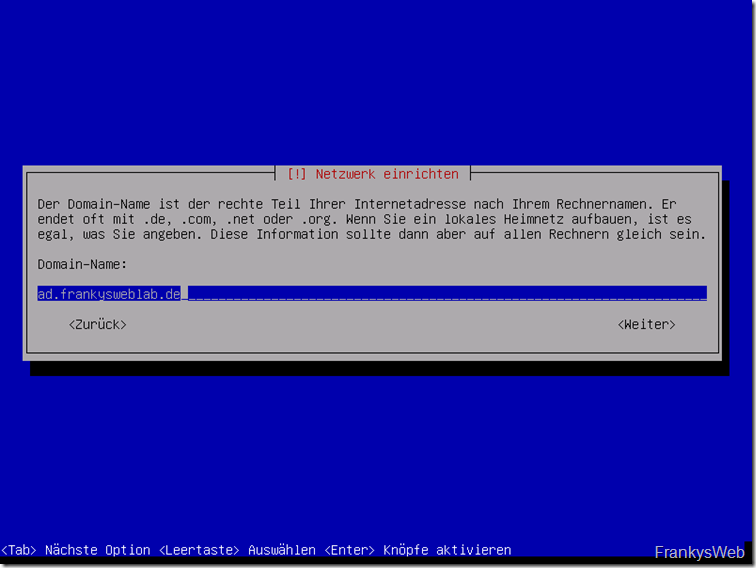
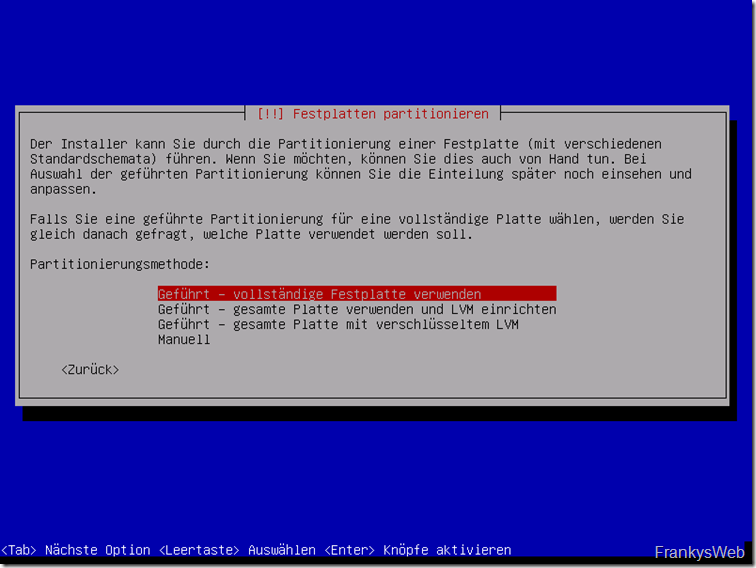
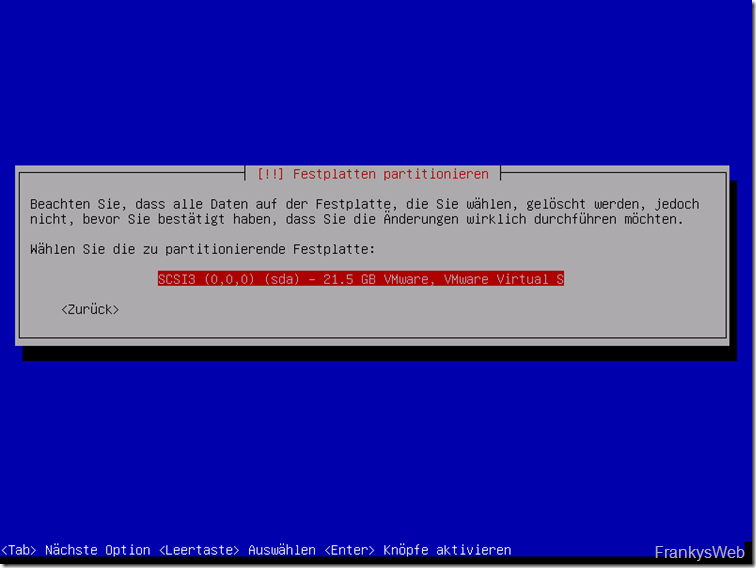
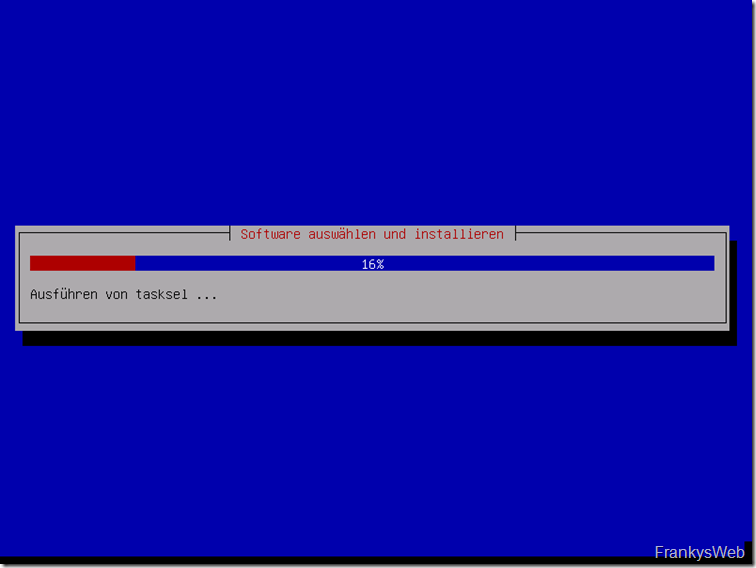
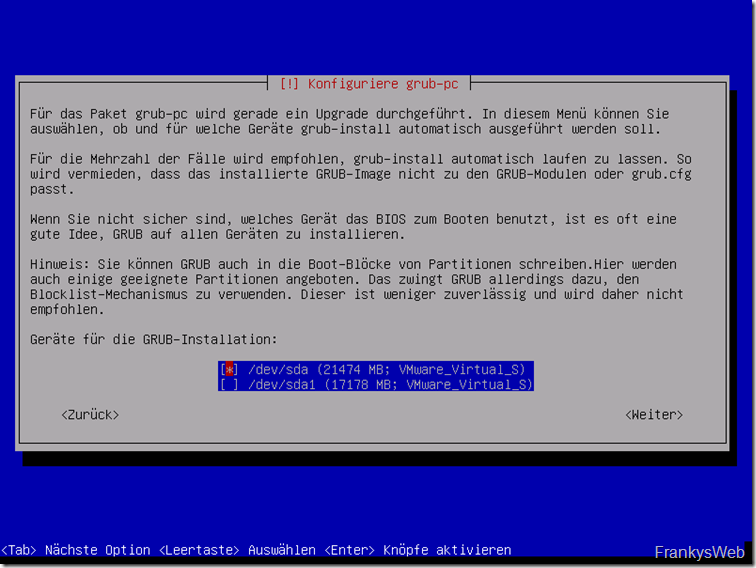
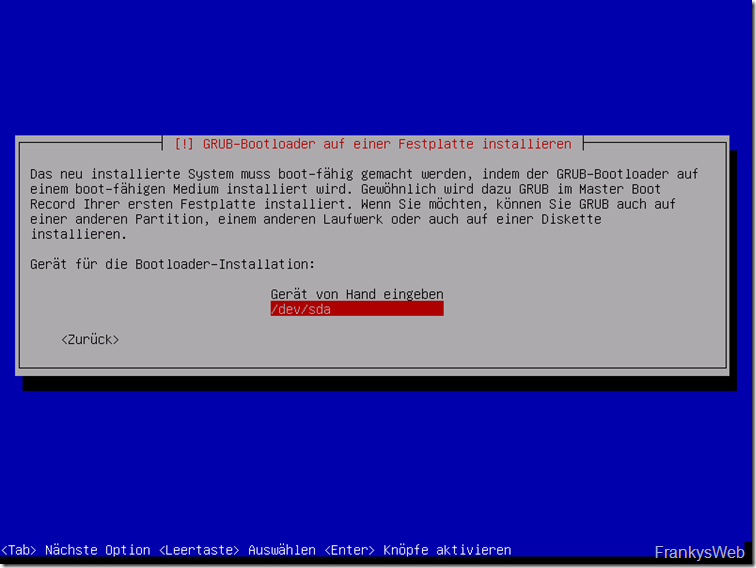
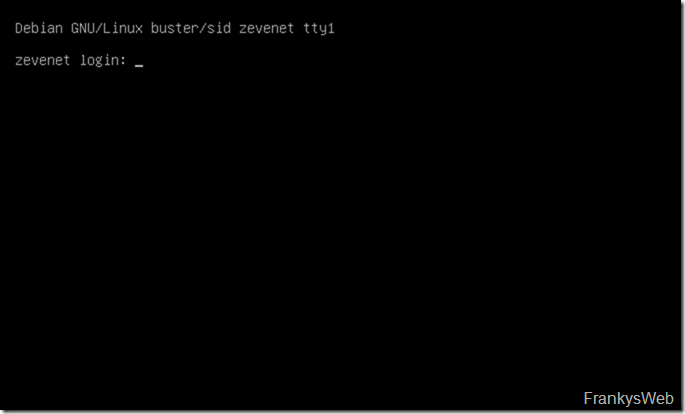
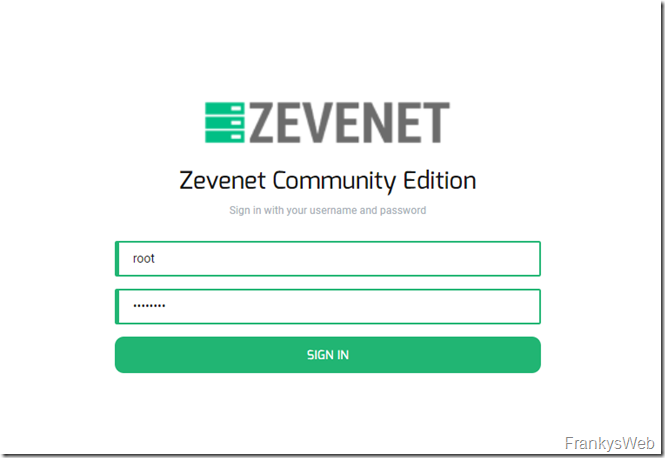
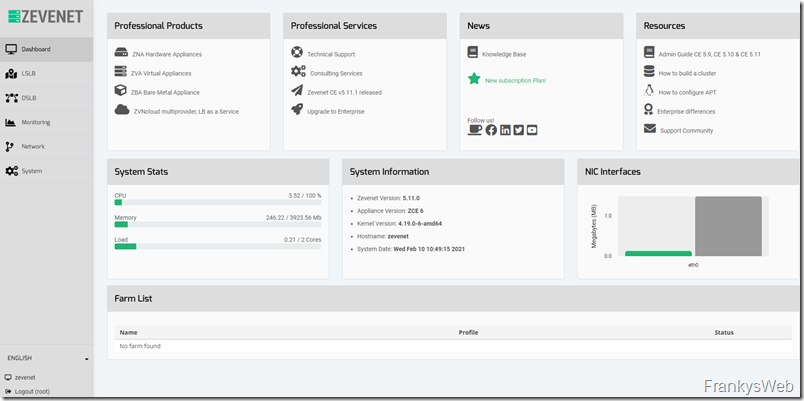
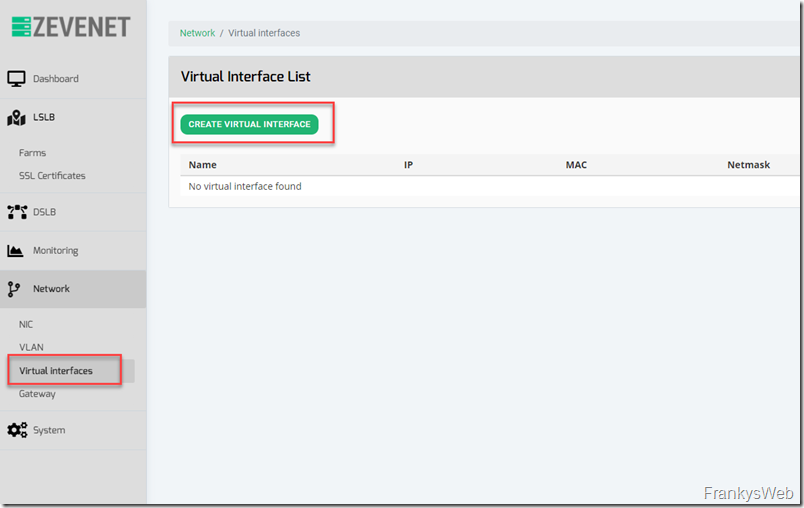
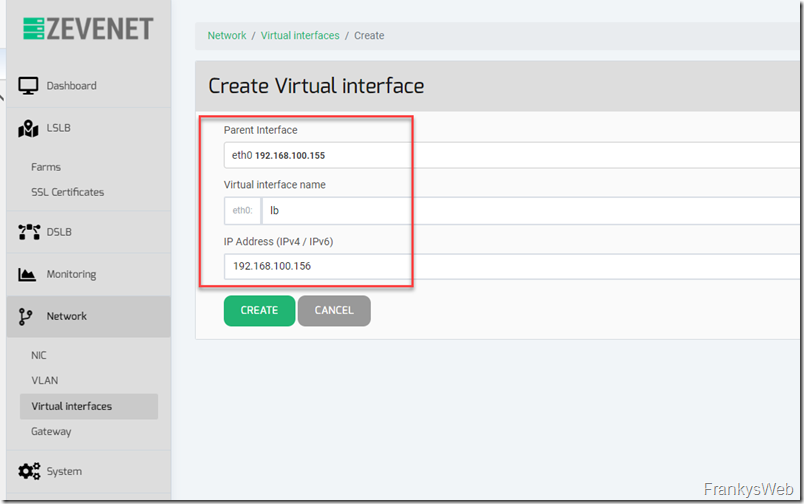
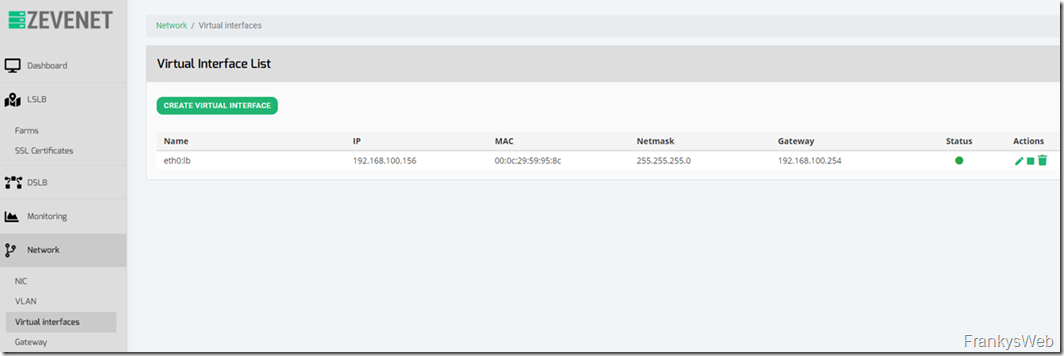
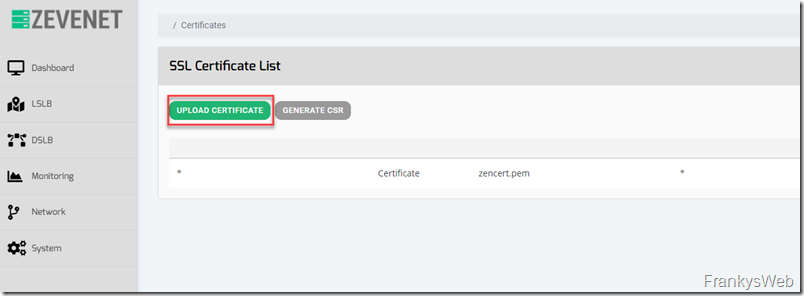
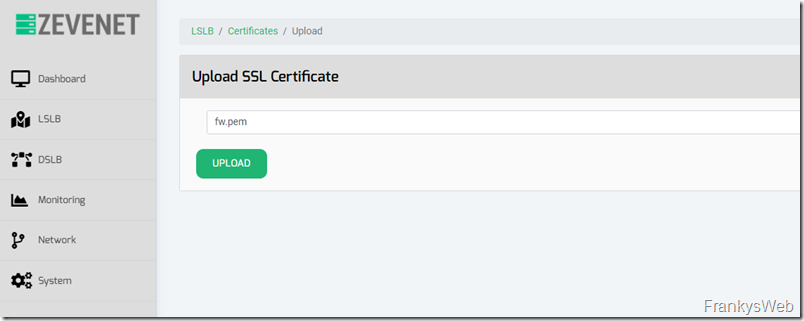
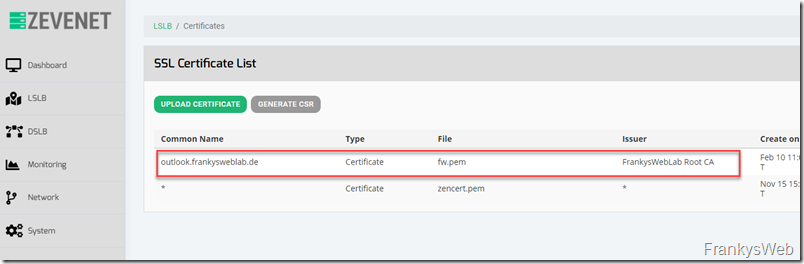
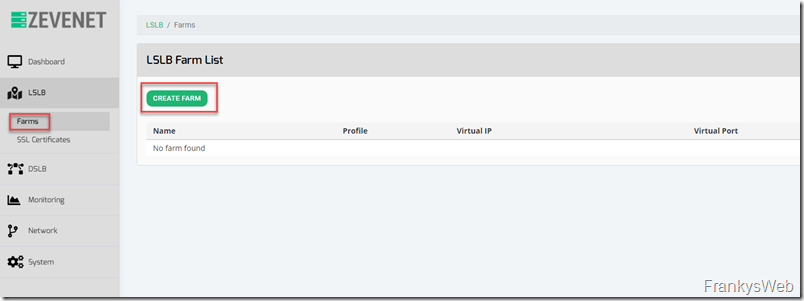
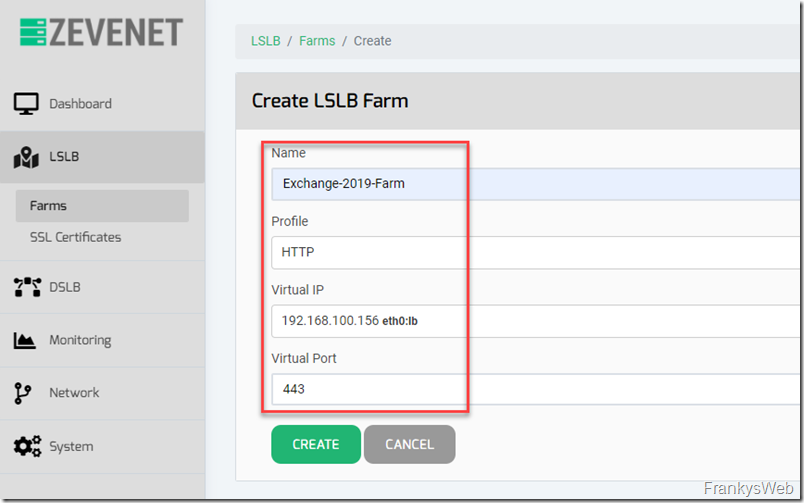
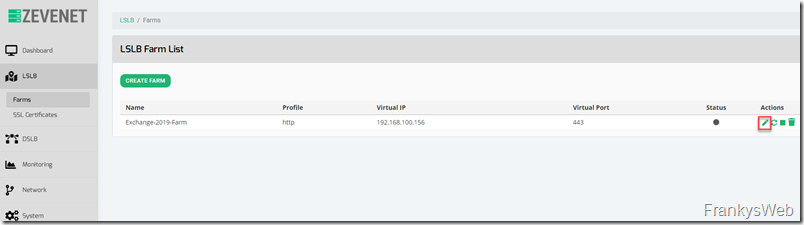
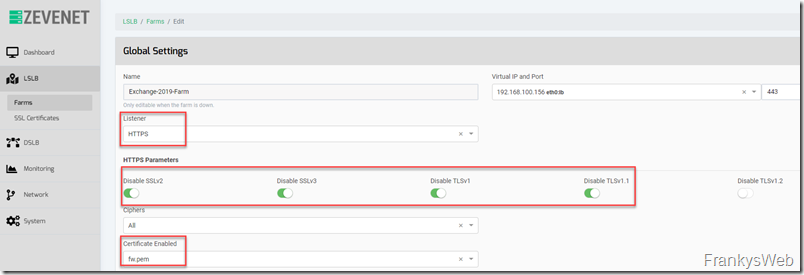
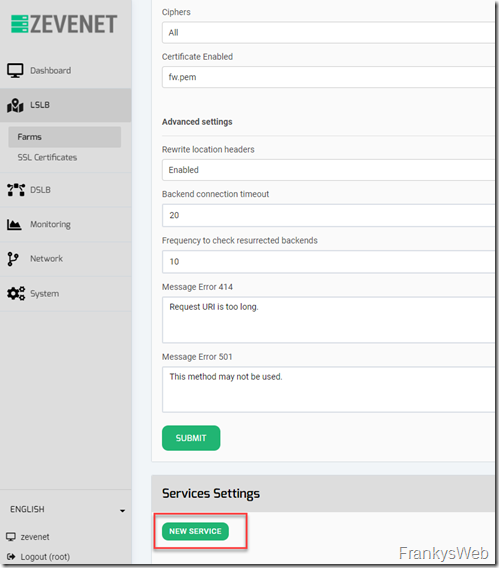
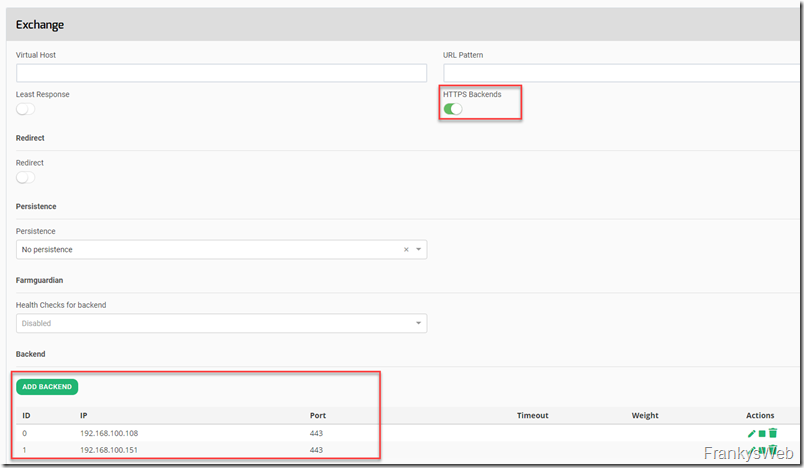

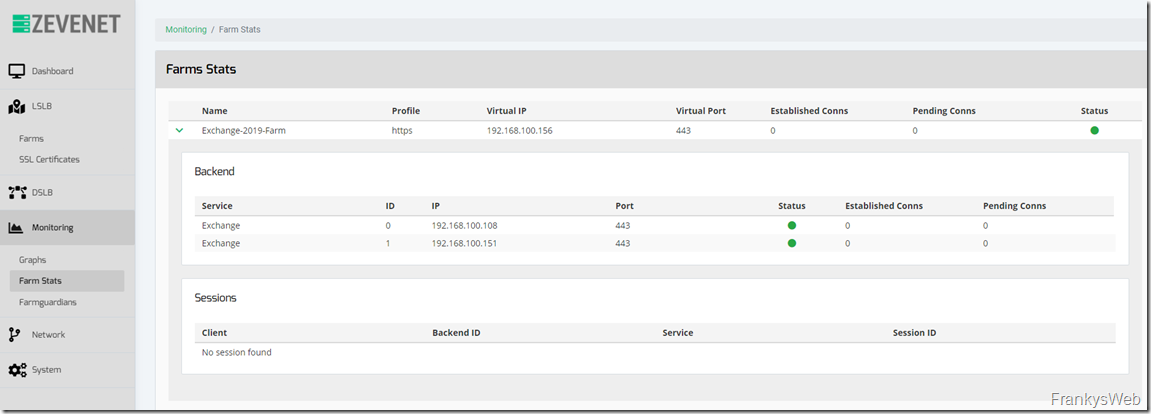
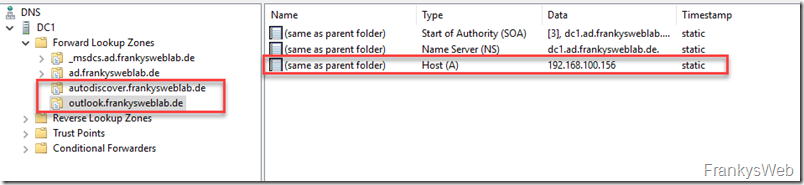
Hallo Frank,
als Hinweis in Umgebungen wo ESXI NSX-T ist gerade schwer am kommen. Thema Netzwerk Segmentierung und und.
In NSX-T ist ebenfalls ein LB drin. Damit geht auch ganz viel.
Grüße